ต้องการประสบการณ์ Android แบบแฮนด์ฟรีหรือไม่? เปิดการเข้าถึงด้วยเสียง
เผยแพร่แล้ว: 2022-01-29การไปยังส่วนต่างๆ ของโทรศัพท์มือถือมักต้องใช้การจับมือหลายครั้ง รวมทั้งการแตะ การปัดนิ้ว และท่าทางอื่นๆ แต่สำหรับผู้ที่ไม่สามารถใช้มือได้อย่างง่ายดายเนื่องจากความพิการหรือการบาดเจ็บ หรือเพียงแค่มีมือเต็ม Google ขอเสนอแอป Voice Access
ด้วยการเข้าถึงด้วยเสียง คุณสามารถไปยังส่วนต่างๆ ในโทรศัพท์โดยใช้เสียงของคุณเพื่อเปิดแอป โทรออก เรียกดูหน้าเว็บ และป้อนข้อความตามคำบอก หากคุณมี Android 11 ขณะนี้ Voice Access จะทำงานแบบออฟไลน์และแสดงป้ายกำกับในแอปเพื่อช่วยให้คุณนำทางโทรศัพท์ผ่านเสียงได้ดียิ่งขึ้น ต่อไปนี้คือวิธีการตั้งค่าและใช้งานคุณลักษณะนี้
ตั้งค่าการเข้าถึงด้วยเสียง
หากต้องการใช้ประโยชน์จากการเข้าถึงด้วยเสียง คุณต้องใช้ Android เวอร์ชัน 5.0 ขึ้นไปและมีแอป Google ในอุปกรณ์ของคุณ ซึ่งคุณสามารถดาวน์โหลดได้จาก Google Play หากจำเป็น คุณต้องเปิดใช้งานการตั้งค่าหลายอย่างด้วยก่อนที่บริการการเข้าถึงด้วยเสียงจะทำงานอย่างถูกต้อง
คุณต้องเปิดใช้งานการตรวจหา “Ok Google” ในแอป Google ด้วย เปิดแอป ไปที่ การ ตั้งค่า > เสียง > Voice Match แล้วเปิด Hey Google ถัดไป คุณต้องตั้งค่าภาษาสำหรับการรู้จำคำพูดแบบออฟไลน์ ในการดำเนินการนี้ในแอป Google ให้ไปที่ การตั้งค่า > เสียง > การรู้จำเสียงออฟไลน์ และตรวจดูให้แน่ใจว่ามีภาษาแม่ของคุณอยู่ในรายการ
เมื่อดาวน์โหลด Voice Access แล้ว คุณต้องเปิดใช้งานอีกหนึ่งตัวเลือกก่อนใช้บริการ ไปที่ การตั้งค่า > การช่วยการเข้าถึง > การเข้าถึงด้วยเสียง และเปิดสวิตช์ข้าง ใช้บริการ หน้าต่างจะปรากฏขึ้นเพื่อแจ้งให้คุณทราบถึงการดำเนินการทั้งหมดที่ Voice Access จำเป็นต้องสังเกตจึงจะได้ผล หากคุณพอใจกับการอนุญาตที่จำเป็น ให้แตะตกลง

จากนั้นคุณจะถูกนำไปที่หน้าบทแนะนำการเข้าถึงด้วยเสียง ซึ่งจะอธิบายคุณลักษณะนี้และให้ทดลองขับเพื่อดูว่ามันทำงานอย่างไร ที่หน้าจอแรก ให้เลือกระหว่างสองตัวเลือก: ฟังคำสั่งทุกครั้งที่เปิดหน้าจอ (แนะนำ) หรือหยุดฟังหลังจากไม่มีการใช้งาน 30 วินาที เลือกตัวเลือกแรกสำหรับตอนนี้ คุณสามารถเปลี่ยนได้ในภายหลัง แตะดำเนินการต่อ
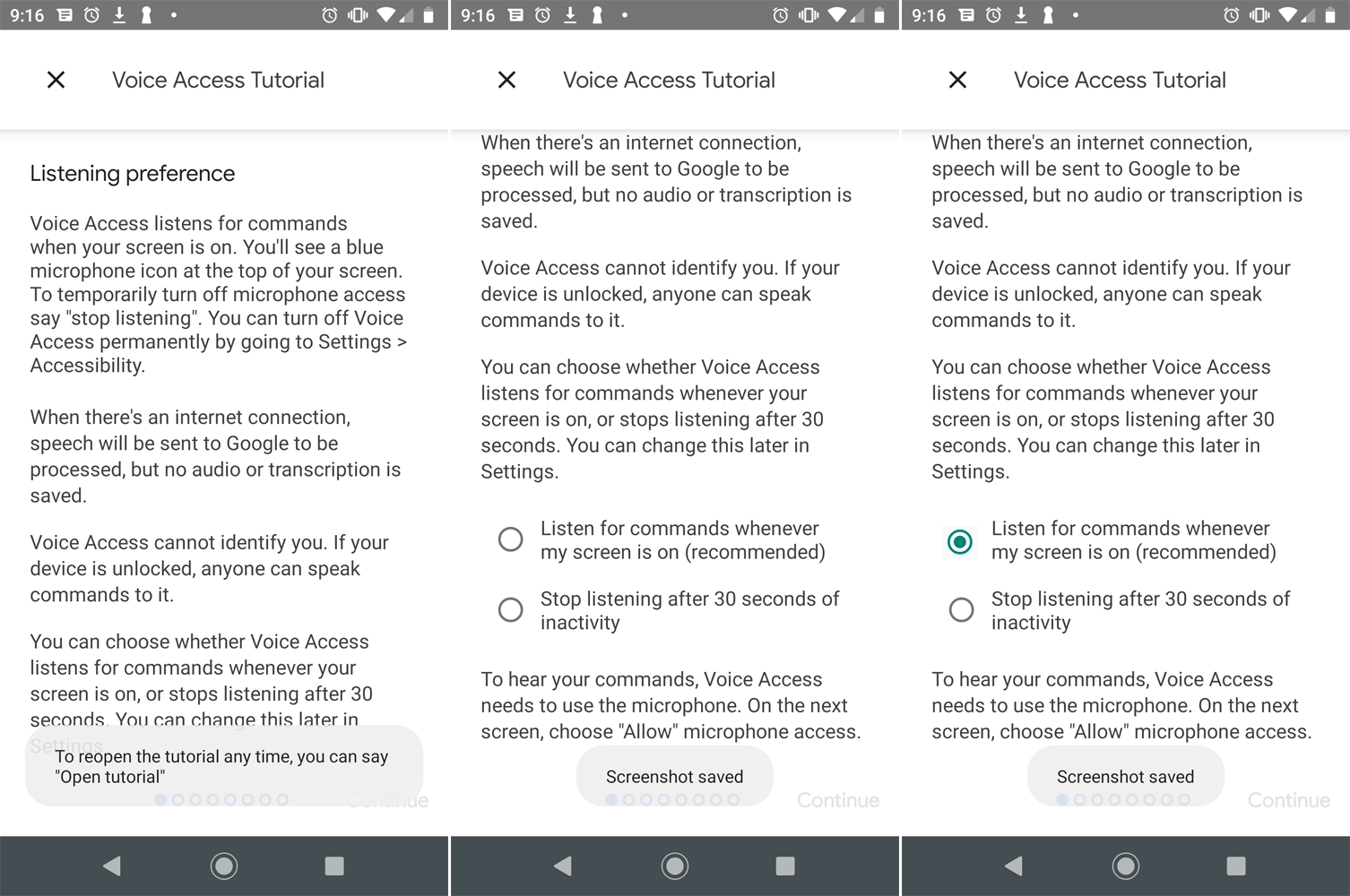
หน้าต่างจะปรากฏขึ้นเพื่อขอให้คุณอนุญาตให้ Voice Access บันทึกเสียง แตะอนุญาต หน้าจอถัดไปครอบคลุมข้อมูลพื้นฐานบางประการ ซึ่งจะแนะนำวิธีเปิดใช้งานและใช้งาน Voice Access หากต้องการลองใช้ ให้พูดว่า "Ok Google เข้าถึงด้วยเสียง" จากนั้นพูดว่า "แตะต่อไป" เพื่อไปยังหน้าจอถัดไปจากนี้ไป คุณยังสามารถพูดว่า "แสดงป้ายกำกับ" เพื่อดูป้ายกำกับที่กำหนดให้กับองค์ประกอบหน้าจอต่างๆ
จากนั้นระบบจะขอให้คุณอนุญาตให้ Voice Access โทรออกและจัดการการโทร จากนั้นฝึกป้อนข้อความด้วยเสียงของคุณ ทำตามขั้นตอนเพื่อป้อนคำที่แสดงแล้วลบออกก่อนดำเนินการต่อในหน้าจอถัดไป
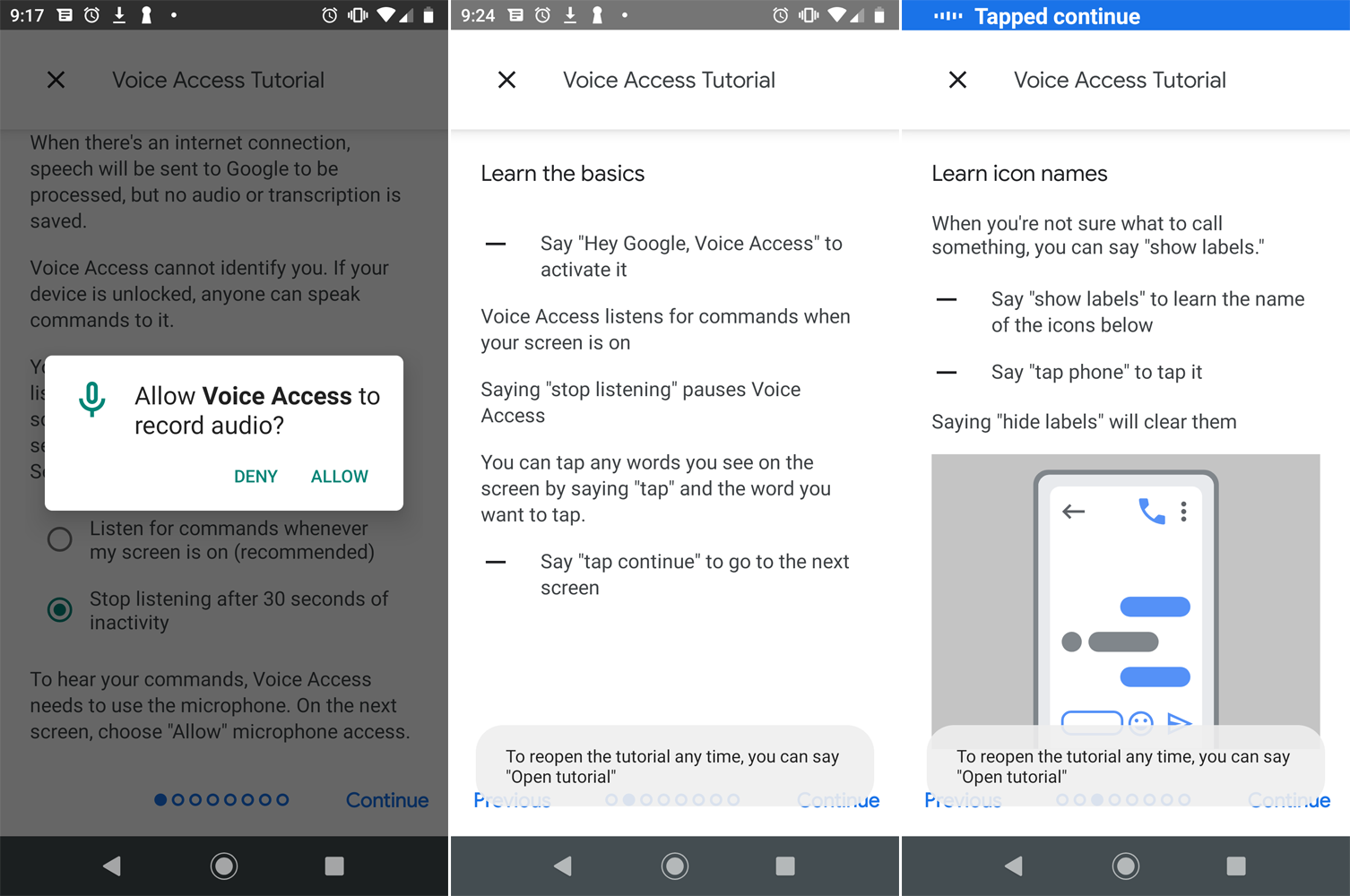
ส่วนถัดไปของบทช่วยสอนจะอธิบายวิธีแสดงตารางบนหน้าจอเพื่อการนำทางที่ง่ายขึ้น ใช้เสียงของคุณเพื่อแสดงตารางแล้วซ่อนไว้
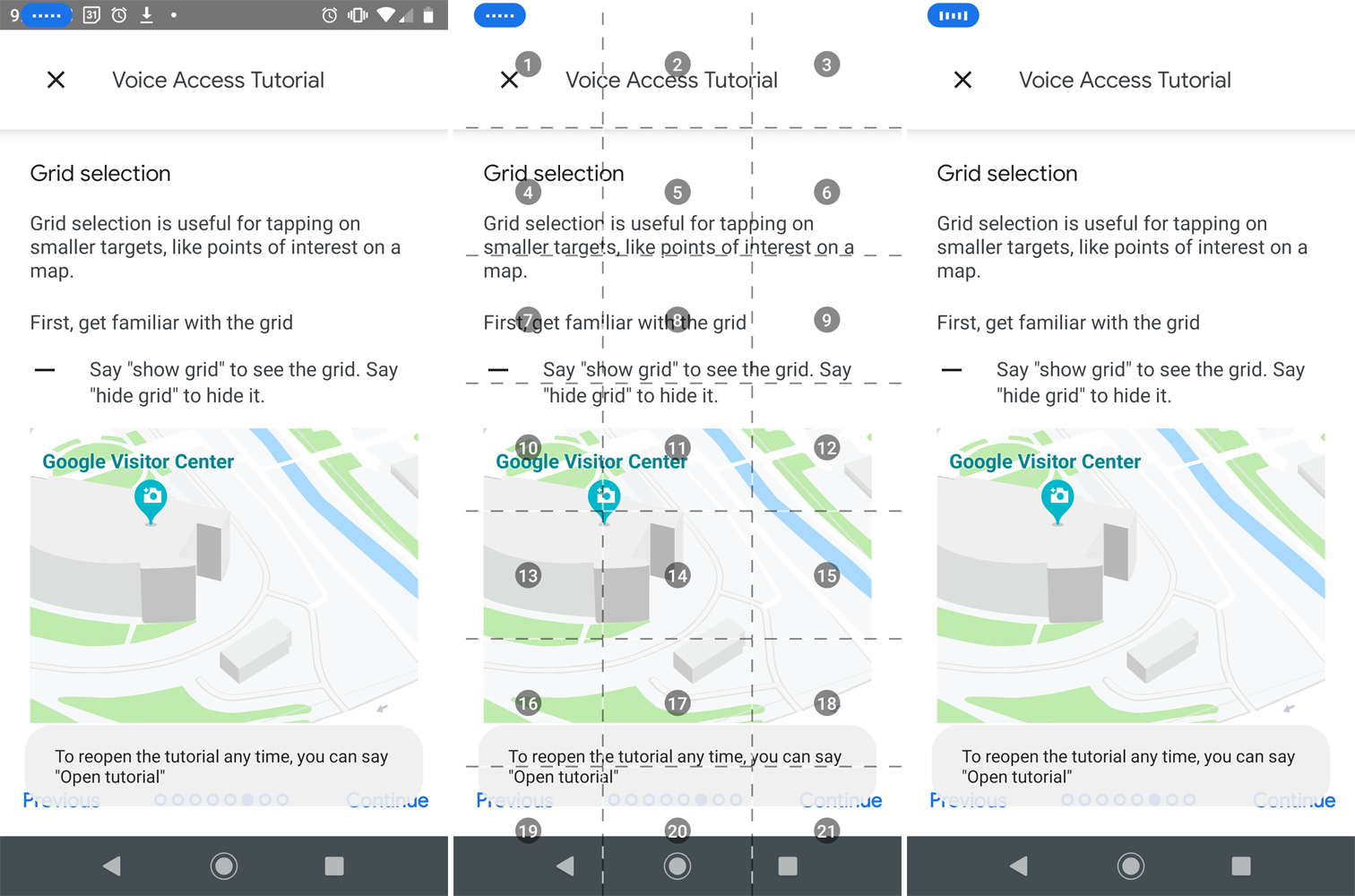
หน้าจอสุดท้ายจะอธิบายวิธีขอความช่วยเหลือหากคุณไม่แน่ใจว่าจะพูดอะไร แอปจะแสดงวลีต่างๆ ที่คุณสามารถพูดเพื่อดำเนินการบางอย่างได้ เช่นเดียวกับรายการการกระทำตามหมวดหมู่
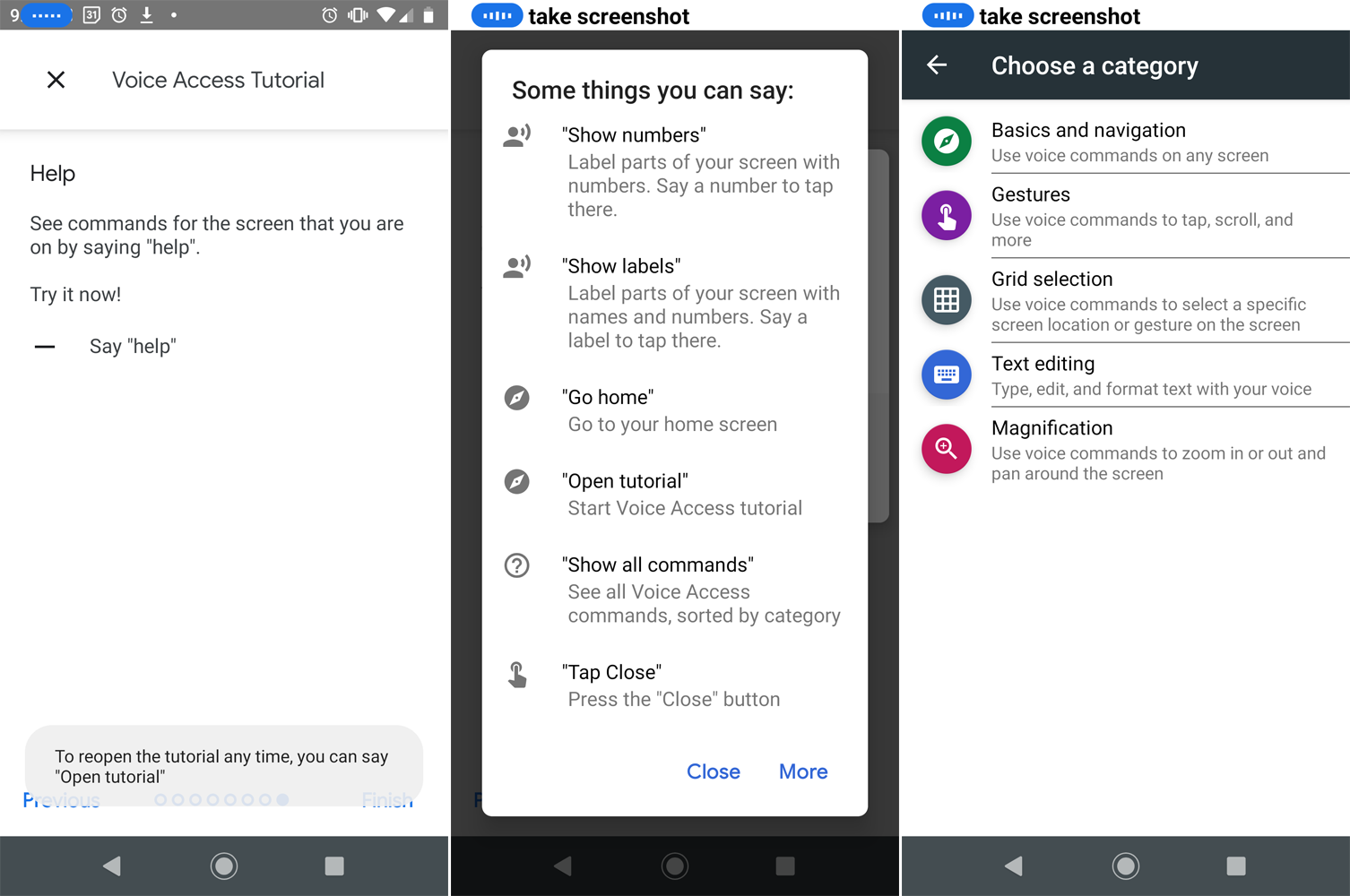
เปิดและปิดการเข้าถึงด้วยเสียง
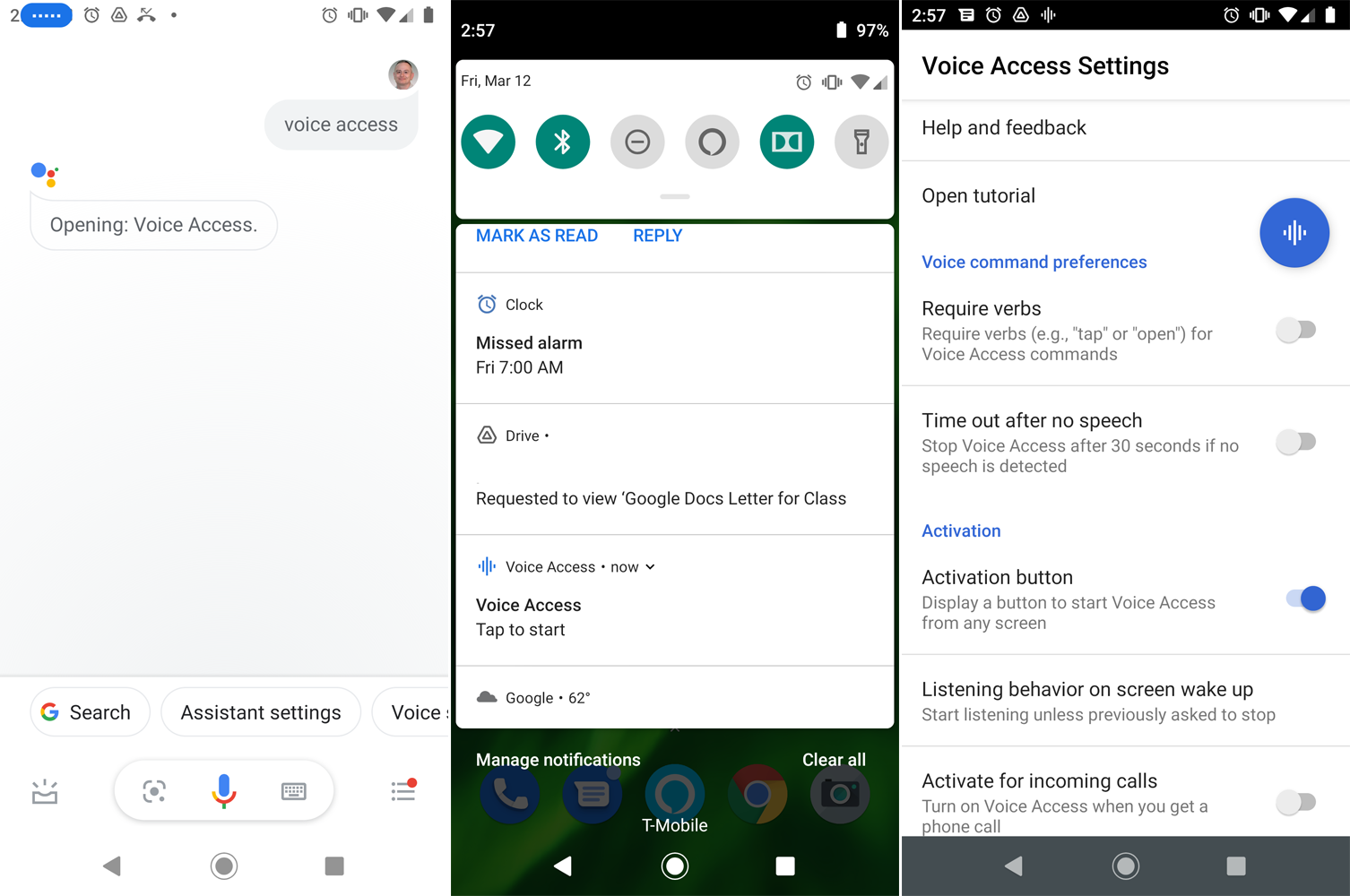
หากคุณมี Voice Access กำลังฟังอยู่ คุณสามารถปิดได้โดยพูดว่า "หยุดฟัง" คุณสามารถเปิดใช้งาน Voice Assistant ใหม่ได้สี่วิธี:
เมื่อเปิดการตรวจจับ "Ok Google" ให้พูดว่า "Ok Google เข้าถึงด้วยเสียง"
ปัดลงเพื่อดูการแจ้งเตือนของคุณแล้วแตะการแจ้งเตือนที่ระบุว่า "แตะเพื่อเข้าถึงด้วยเสียงเพื่อเริ่ม"
แตะไอคอนสำหรับแอป Voice Access บนหน้าจอหลักของคุณ
ตั้งค่าปุ่มเปิดใช้งานการเข้าถึงด้วยเสียง ในการดำเนินการนี้ ให้ไปที่ การตั้งค่า > การช่วยการเข้าถึง > การเข้าถึงด้วยเสียง > การตั้งค่า ในส่วนการเปิดใช้งาน ให้เปิดสวิตช์สำหรับปุ่มเปิดใช้งาน ปุ่มเปิดใช้งานสีน้ำเงินจะปรากฏบนหน้าจอหลักของคุณ แตะเพื่อเปิดคุณสมบัติ
วิธีใช้การเข้าถึงด้วยเสียง
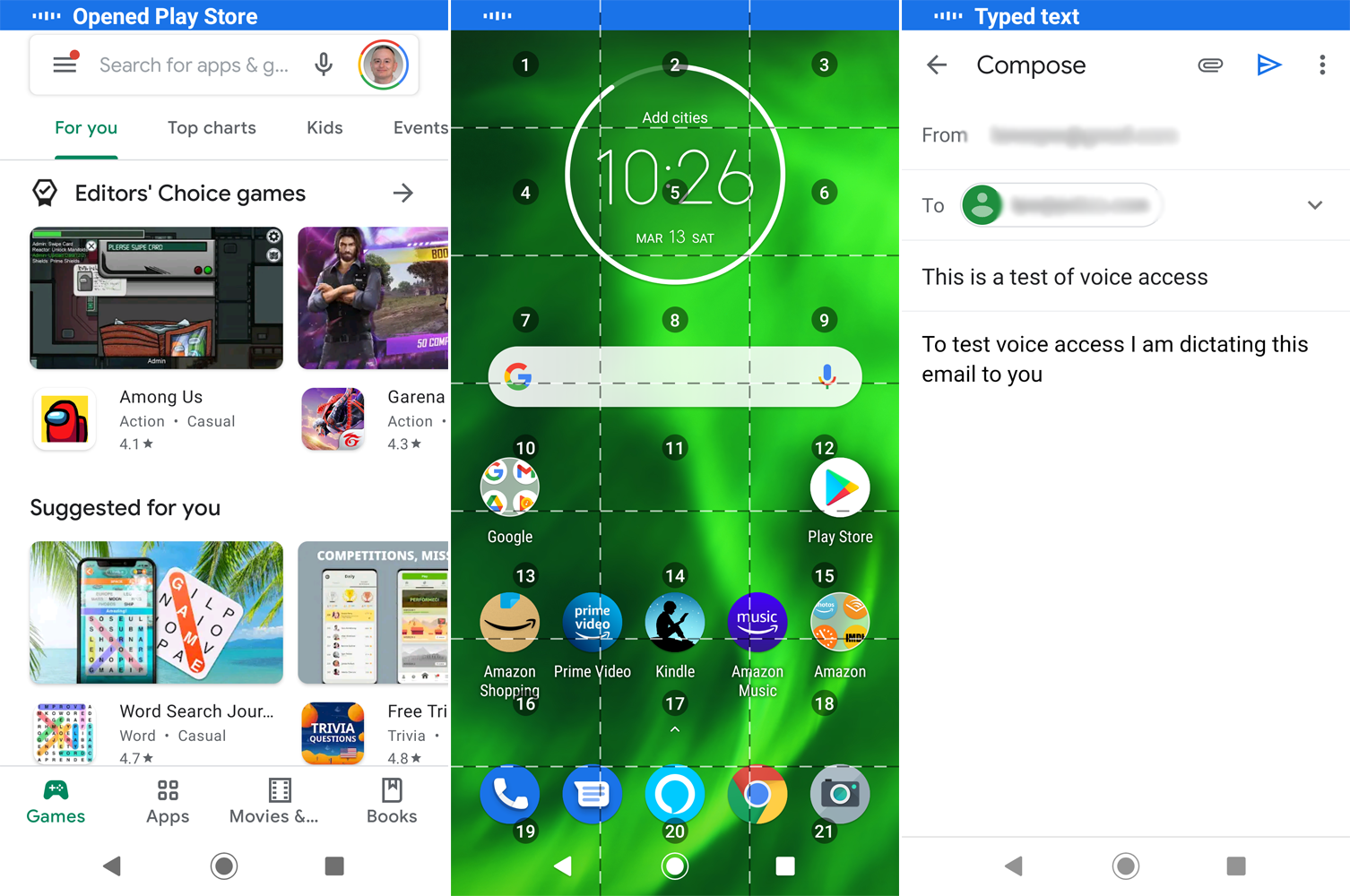
เมื่อทุกอย่างได้รับการตั้งค่าแล้ว คุณสามารถเริ่มใช้งาน Voice Access ได้จริง เปิดใช้งานคุณลักษณะและลองเปิดบางแอปโดยพูดว่า "เปิด Gmail" "เปิด YouTube" หรือ "เปิดกล้อง" คุณสามารถโทรออกได้โดยพูดว่า "Call [name of person]"

หากต้องการนำทางหน้าจอด้วยป้ายกำกับ ให้พูดว่า "แสดงป้ายกำกับ" จากนั้น คุณจะเลือกแต่ละออบเจ็กต์ได้โดยพูดป้ายกำกับที่ต้องการ เช่น "แตะ 5" หรือ "แตะ 8" วางตารางบนหน้าจอโดยพูดว่า "แสดงเส้นตาราง" จากนั้นเลือกวัตถุหรือพื้นที่บนหน้าจอโดยพูดหมายเลขที่เกี่ยวข้อง เช่นใน "แตะ 3" หรือ "แตะ 12" เมื่อเสร็จแล้ว ให้พูดว่า "ซ่อนเส้นตาราง"
แนะนำโดยบรรณาธิการของเรา


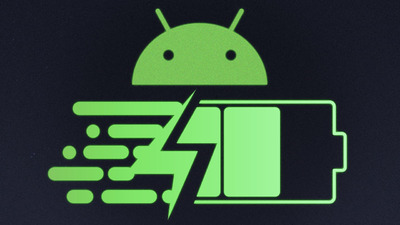
หากคุณเปิดเบราว์เซอร์และเห็นองค์ประกอบที่มีชื่อในเว็บไซต์หรือหน้าการค้นหาใดโดยเฉพาะ คุณสามารถบอกให้ Voice Assist แตะชื่อนั้นได้ มิฉะนั้น คุณสามารถใช้ป้ายกำกับหรือตารางเพื่อแตะรายการที่ต้องการ
คุณกำหนดเนื้อหาของอีเมลได้โดยเปิดแอป เช่น Gmail แล้วพูดว่า "แตะเขียน" พูดชื่อหรือที่อยู่อีเมลของผู้รับ พูดว่า "แตะเรื่อง" จากนั้นกำหนดบรรทัดเรื่อง พูดว่า "แตะเขียนอีเมล" และกำหนดข้อความอีเมล เมื่อคุณพร้อมที่จะส่ง ให้พูดว่า "แตะส่ง"
เปลี่ยนการตั้งค่าการเข้าถึงด้วยเสียง
หากคุณต้องการความช่วยเหลือ ต้องการเล่นบทช่วยสอนซ้ำ หรือปรับแต่งตัวเลือกต่างๆ ให้ไปที่ การตั้งค่า > การช่วยการเข้าถึง > การเข้าถึงด้วยเสียง > การตั้งค่า แตะ คำสั่ง Voice Access เพื่อดูหมวดหมู่ต่างๆ โดยใช้คุณสมบัตินี้ แตะ ความช่วยเหลือและความคิดเห็น เพื่อเข้าถึงหน้าสนับสนุนของ Google ในการเข้าถึงด้วยเสียง แตะ เปิดบทช่วยสอน เพื่ออ่านบทแนะนำอีกครั้ง
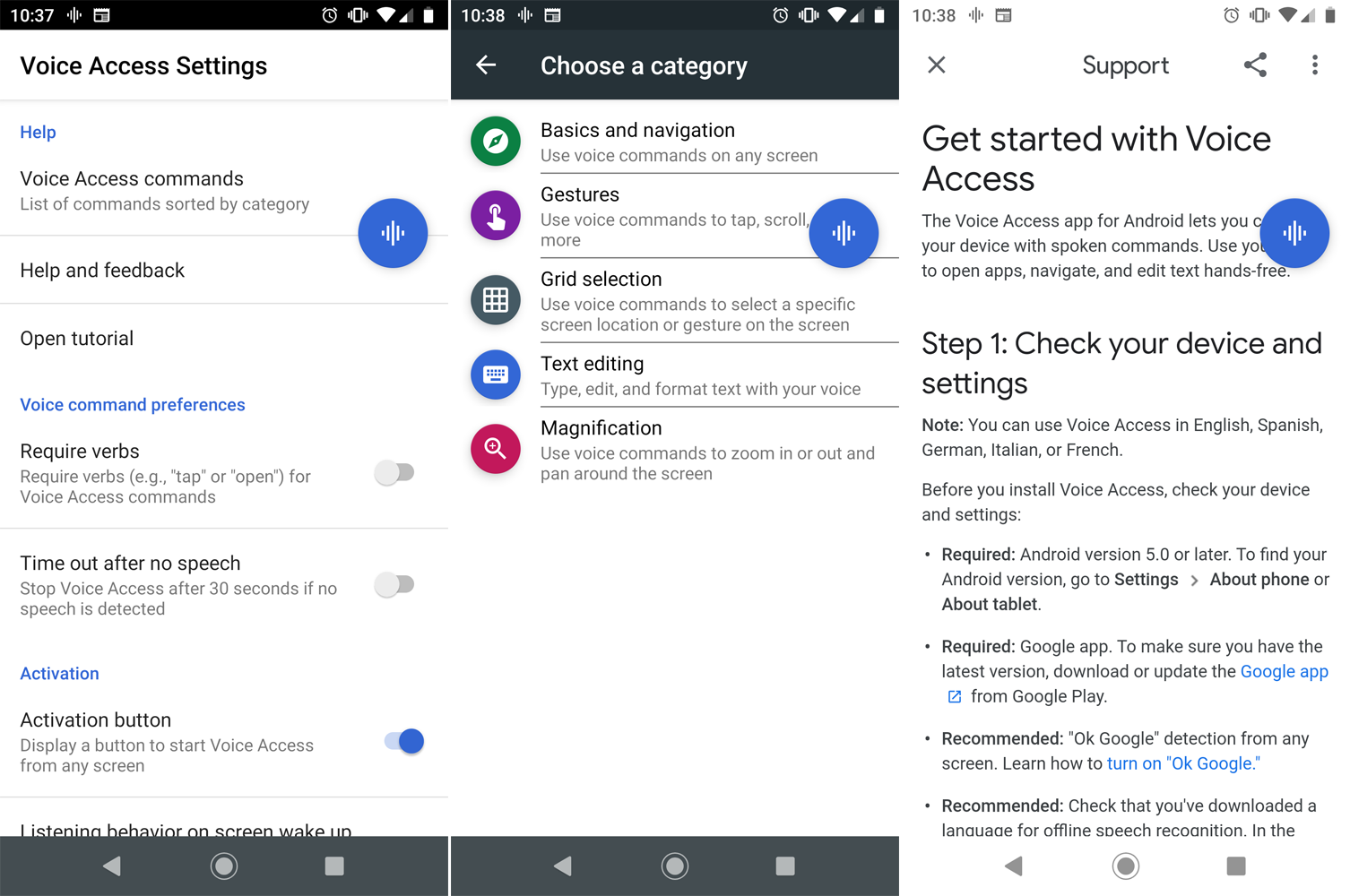
ภายใต้การตั้งค่าคำสั่งเสียง คุณสามารถเลือกได้ว่าต้องการกริยาหรือไม่ เช่น "แตะ" หรือ "เปิด" เพื่อเลือกวัตถุหรือพื้นที่บนหน้าจอ คุณยังบอกให้ปิดการเข้าถึงด้วยเสียงได้หากผ่านไป 30 วินาทีโดยไม่มีคำพูดใดๆ
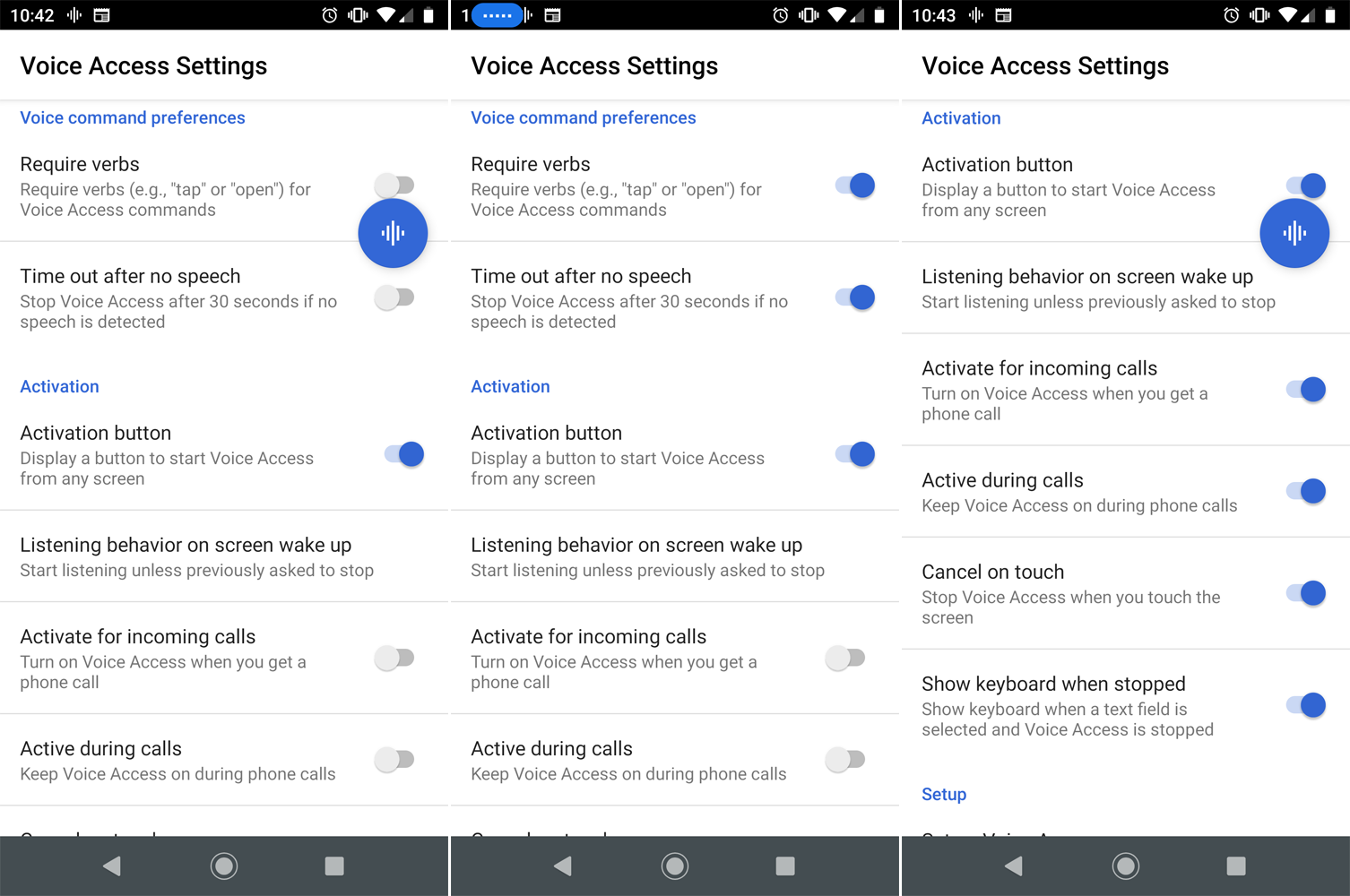
ภายใต้การเปิดใช้งาน คุณสามารถแสดงหรือซ่อนปุ่มเปิดใช้งาน บอก Voice Access ให้ฟังเมื่อโทรศัพท์ของคุณตื่น เปิดใช้งานคุณสมบัติเมื่อคุณรับสาย ทำให้ใช้งานได้ในระหว่างการโทร หยุดการเข้าถึงด้วยเสียงเมื่อคุณสัมผัสหน้าจอ และแสดงแป้นพิมพ์เมื่อเลือกช่องข้อความ
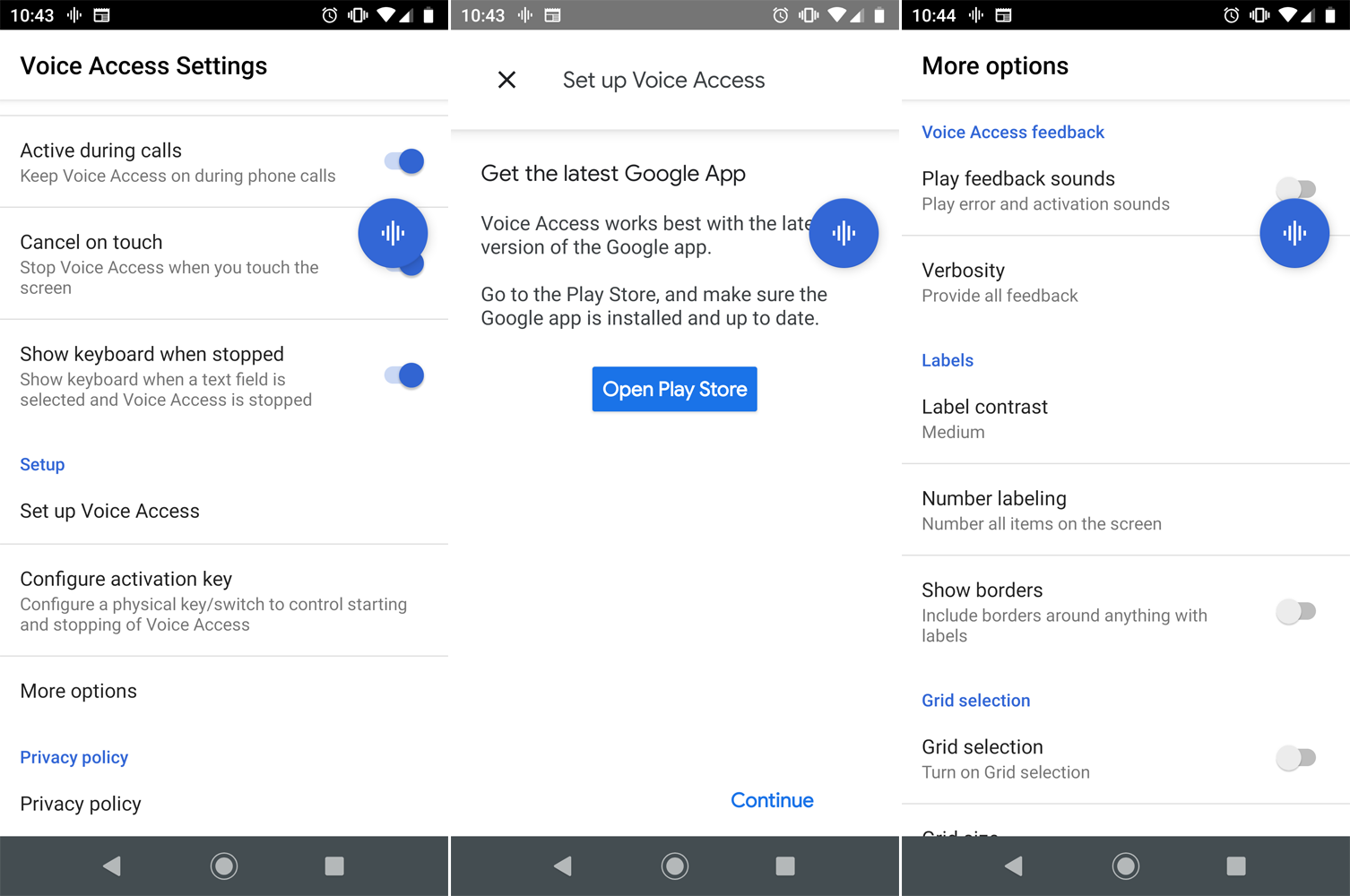
เลือก ตั้งค่าการเข้าถึงด้วยเสียง เพื่อตั้งค่าคุณสมบัติอีกครั้ง หากทำงานไม่ถูกต้องหรือตอบสนองต่อเสียงของคุณอย่างถูกต้อง คุณยังสามารถสร้างรหัสเปิดใช้งานเพื่อเปิดและปิดการเข้าถึงด้วยเสียง แตะตัวเลือกเพิ่มเติมเพื่อดูตัวเลือกสำหรับคำติชม ป้ายกำกับ และตารางการเข้าถึงด้วยเสียง
